angular cli 使用echarts
1、安装库
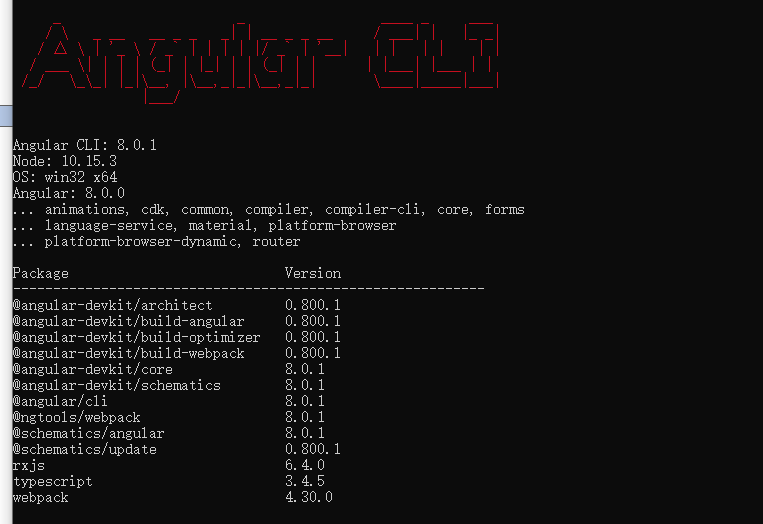
npm install typings echarts --global
npm install ngx-echarts --save
npm install @types/echarts --save
2、app.module引入
import { BrowserModule } from '@angular/platform-browser';
import { NgModule } from '@angular/core';
import { AppRoutingModule } from './app-routing.module';
import { AppComponent } from './app.component';
import { HomeComponent } from './home/home.component';
import {BrowserAnimationsModule} from "@angular/platform-browser/animations";
import {ButtonModule} from 'primeng/primeng';
import { HeaderComponent } from './components/header/header.component'; // header components
import {NgxEchartsModule} from 'ngx-echarts';
@NgModule({
declarations: [
AppComponent,
HomeComponent,
HeaderComponent,
// selfHttp
],
imports: [
BrowserModule,
HttpClientModule,
AppRoutingModule,
BrowserAnimationsModule,
ButtonModule,
NgxEchartsModule
],
providers: [httpInterceptorProviders, apiList,{provide: LocationStrategy, useClass: HashLocationStrategy}],
bootstrap: [AppComponent]
})
export class AppModule { }
3、具体文件使用
html代码
<div #myCharts echarts [options]="chartOption" class="demo-chart charstDiv" ></div>
ts代码
import { Component, OnInit, Input } from '@angular/core';
import { MessageService } from 'primeng/api';
import * as ec from 'echarts'; // 没有安装ypes/echarts就会报错
@Component({
selector: 'app-table',
templateUrl: './table.component.html',
styleUrls: ['./table.component.css'],
providers: [MessageService]
})
export class TableComponent implements OnInit {
chartOption: any;
constructor(private messageService: MessageService) {
}
ngOnInit() {
this.selectedColumns = this.tablelist.header;
this.items = [
{
label: '查看', icon: 'pi pi-eye', command: (event) => this.showDialog()
},
{ label: '删除', icon: 'pi pi-trash', command: (event) => this.del() }
];
}
onRowSelect(event) {
this.data = {
labels: [],
datasets: []
};
this.displaySidebar = true;
// 组装图表
var data1 = [];
var data2 = [];
var data3 = [];
this.selectedList.forEach((element, index) => {
data1.push((element.month + '月'));
// 销量
data2.push(element.sale);
// 店铺数
data3.push(element.comNum);
});
this.chartOption = {
// title: {
// text: '堆叠区域图'
// },
backgroundColor: '#2c343c',
tooltip: {
trigger: 'axis'
},
legend: {
data: ['零售额', '店铺总数',],
textStyle: {//图例文字的样式
color: 'white',
fontSize: 16
}
},
toolbox: {
orient: 'vertical',
top: 'middle',
feature: {
// dataView: {//数据视图工具,可以展现当前图表所用的数据,编辑后可以动态更新。
// show: true,//是否显示组件。
// readOnly: false
// },
magicType: {//动态类型切换 示例:feature: { magicType: {type: ['line', 'bar', 'stack', 'tiled']}}
show: true,
type: ['line', 'bar']
},
restore: {//配置项还原。
show: true
},
saveAsImage: {}
}
},
dataZoom: {//dataZoom 组件 用于区域缩放,从而能自由关注细节的数据信息,或者概览数据整体,或者去除离群点的影响。
type: 'slider',//滑动条型数据区域缩放组件
start: 0,//起始位置0
end: 100//结束位置100
},
grid: {
left: '3%',
right: '4%',
bottom: '40px',
containLabel: true
},
xAxis: [
{
type: 'category',
boundaryGap: false,
axisLabel: {
interval: 0,
textStyle: {
color: '#c3dbff', //更改坐标轴文字颜色
fontSize: 14 //更改坐标轴文字大小
}
},
data: data1,
axisLine: {
lineStyle: {
color: 'white', //更改坐标轴颜色
}
}
}
],
yAxis: [
{
type: 'value',
axisLabel: {
interval: 0,
textStyle: {
color: '#c3dbff', //更改坐标轴文字颜色
fontSize: 14 //更改坐标轴文字大小
}
},
axisLine: {
lineStyle: {
color: 'white', //更改坐标轴颜色
}
}
}
],
series: [
{
name: '零售额',
type: 'line',
stack: '总量',
areaStyle: {normal: {
color:new ec.graphic.LinearGradient(0, 0, 0, 1, [ //随机颜色
{ offset: 0, color: 'red' },
{ offset: 0.5, color: 'pink' },
{ offset: 1, color: '#ddd' }
])
}},
itemStyle: {
normal: {
color: function () {
return '#' + Math.floor(Math.random() * 0xffffff).toString(16); // 随机颜色
}
}
},
data: data2
},
{
name: '店铺总数',
type: 'line',
stack: '总量',
areaStyle: {normal: {
color:new ec.graphic.LinearGradient(0, 0, 0, 1, [
{ offset: 0, color: '#9cd4d8' },
{ offset: 0.5, color: '#aec9fe' },
{ offset: 1, color: 'pink' }
])
}},
itemStyle: {
normal: {
color: function () {
return '#' + Math.floor(Math.random() * 0xffffff).toString(16);
}
}
},
data: data3
},
]
}
}
}
注意:渲染数据的时机要选好,组装数据放在最后组装,如果把chartOption 定义在前面,再给series赋值图表是不会更新的,当然ec的方法里面可能会有,但是确挺麻烦的,优先考虑简单的。
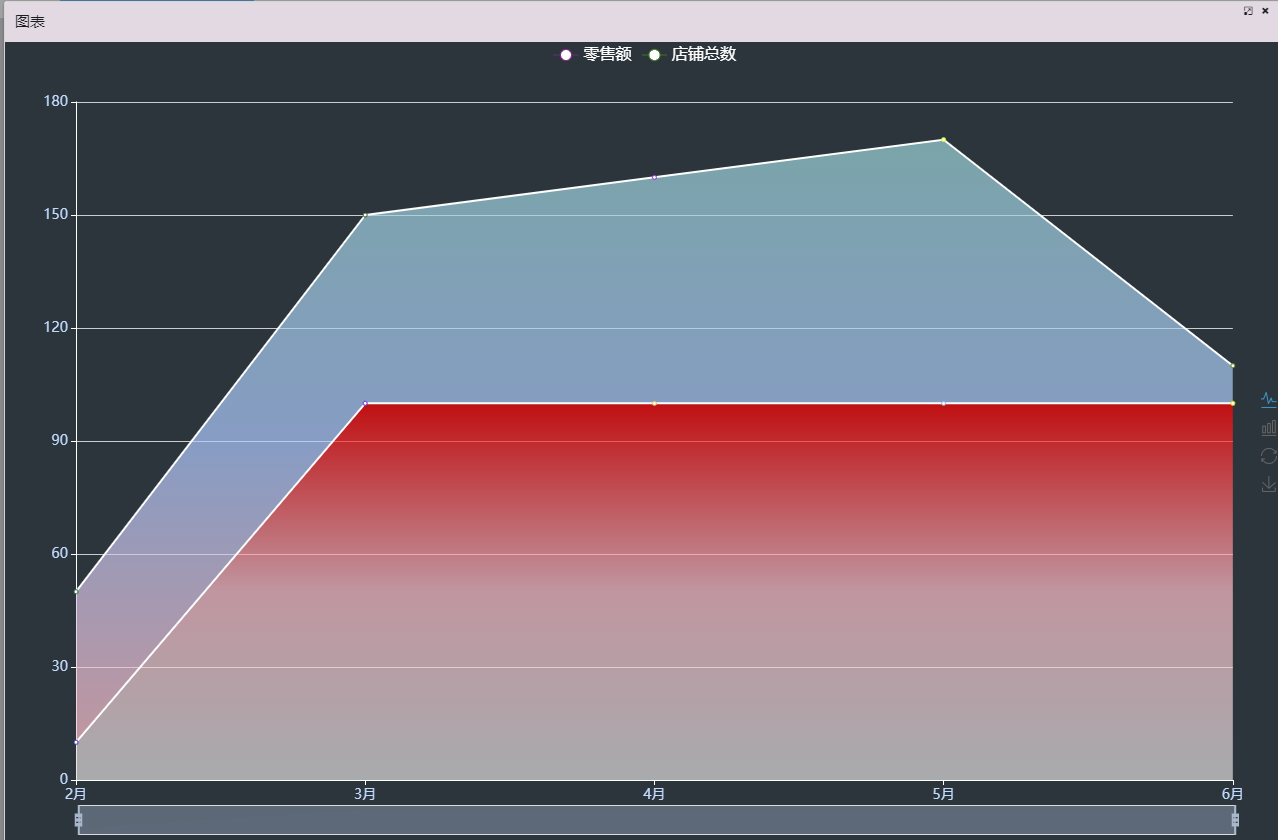
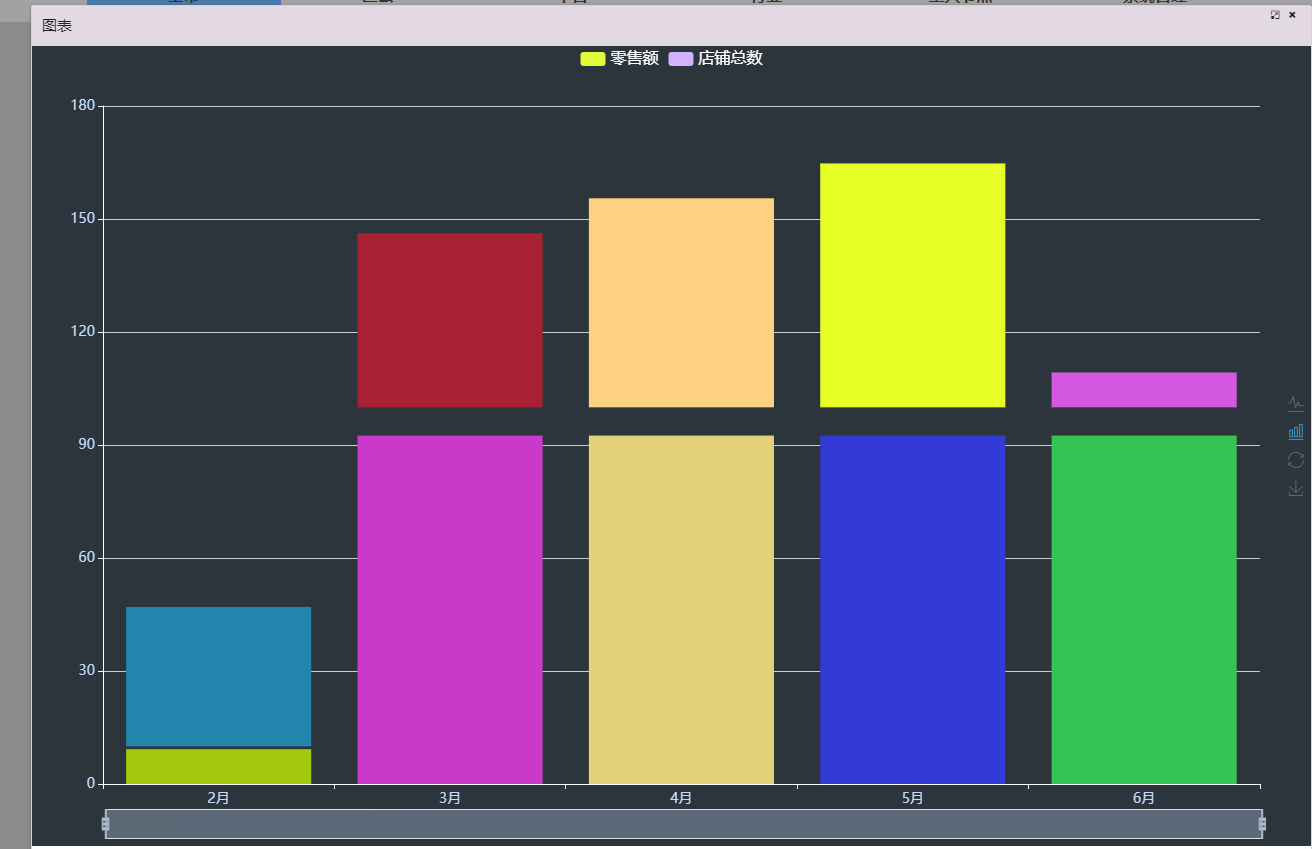
有点colorful了,自己调整下。
angular cli 使用echarts的更多相关文章
- angular cli 反向代理实现跨域
版本: 1.后端实现跨域(php) header("Access-Control-Allow-Origin: *"); // // 响应类型 // header('Access-C ...
- Angular环境准备和Angular cli
Angular4.0来了,更小,更快,改动少 接下来为Angular4.0准备环境和学会使用Angular cli项目 1.环境准备: 1)在开始工作之前我们必须设置好开发环境 如果你的机器上还没有安 ...
- 迈向angularjs2系列(8):angular cli和angular2种子项目
文章目录 1.angular cli快速搭建项目 2.angular2-seed 3.手动配置 题外话:如何更好的阅读本篇文章 一: angular cli的安装 Angular-cli(命令行界面, ...
- Visual Studio Code作为Angular开发工具常用插件安装、json-server安装与使用、angular/cli安装失败问题
前提准备: 搭建好Angular开发环境 1 安装Visual Studio Code 教程简单,不会的去问度娘 2 安装Chrome浏览器 教程简单,不会的趣闻度娘 3 Visual Studio ...
- angular4.0 安装最新版本的nodejs、npm、@angular/cli的方法
在使用ng项目的ui框架时,比如ng-zorro.angular Material,需要安装最新版本的@angular/cli: 配置ng-zorro框架 ng-zorro官网:https://ng. ...
- 使用Angular CLI生成 Angular 5项目
如果您正在使用angular, 但是没有好好利用angular cli的话, 那么可以看看本文. Angular CLI 官网: https://github.com/angular/angular- ...
- Angular4---起步----环境配置安装@angular/cli
学习angular,首先要搭建起angular的手脚架@angular/cli.首先需要NodeJS环境. 1.安装NodeJS 首先检查电脑是否安装了NodeJS环境,打开cmd命令行,运行node ...
- 使用Angular CLI进行单元测试和E2E测试
第一篇文章是: "使用angular cli生成angular5项目" : http://www.cnblogs.com/cgzl/p/8594571.html 第二篇文章是: & ...
- 使用Angular CLI从蓝本生成代码
第一篇文章是: "使用angular cli生成angular5项目" : http://www.cnblogs.com/cgzl/p/8594571.html 这篇文章主要是讲生 ...
随机推荐
- Java语法进阶13-文件、IO流
File File是文件和目录路径名的抽象表示形式,即File类是文件或目录的路径,而不是文件本身,因此File类不能直接访问文件内容本身,如果需要访问文件内容本身,则需要使用输入/输出流. File ...
- Spring MVC上传文件原理和resolveLazily说明
问题:使用Spring MVC上传大文件,发现从页面提交,到进入后台controller,时间很长.怀疑是文件上传完成后,才进入.由于在HTTP首部自定义了“Token”字段用于权限校验,Token的 ...
- Rancher1-简单介绍-认识rancher
认识rancher 一.简介 1.什么rancher Rancher是一个开源软件平台,使组织能够在生产中运行和管理Docker和Kubernetes.使用Rancher,组织不再需要使用一套独特的开 ...
- IJKPlayer如何支持https
给ijkplayer安装支持https 首先使用如下终端命令安装yasm 第一: 1. curl http://www.tortall.NET/projects/yasm/releases/yasm- ...
- [TimLinux] Django 中间件
1. 定义 中间件是一个钩子框架,深入到django的请求/响应处理过程中.这是一个轻量.底层插件系统,目的是全局修改django的输入或输出.每一个中间件组件都是用来处理特定的功能.例如django ...
- pyplot概述
matplotlib.pyplot 是命令行风格的函数集,让matplotlib看起来像MATLAB.Each一样工作.pyplot函数能够对画布(figure)进行一些改变,例如:创 ...
- rails 创建项目、创建controller、model等
rails2之前创建新项目: rails3以及更高版本创建新项目:rails new webname 创建数据表model:rails g model user name:string sex:str ...
- Java基础篇
#JAVA day01 基础篇 字节类型的使用方法 byte b1 = 126+1; byte b2 = 127+1;//因为127+1得出的结果是int类型,所以不能转换,编译出错 byte b3 ...
- 5分钟搞清楚Synchronized和Lock的概念与区别
前言 并发编程中,锁是经常需要用到的,今天我们一起来看下Java中的锁机制:synchronized和lock. Synchronized 和 Lock的概念 Synchronized 是Java 并 ...
- django----多对多三种创建方式 form组件
目录 多对多三种创建方式 全自动 全手动 半自动 form组件 基本使用 form_obj 及 is_valid() 前端渲染方式 取消前端自动校验 正则校验 钩子函数(Hook方法) cleaned ...
